Bonjour à tous,
Je reviens pour la suite des upgrades de mon imprimante 3D (une Anet A8)! Il y a quelques mois j’ai écris un article qui concernait les 2 premières étapes des upgrades à savoir :
Upgrade étape 1 : Evolutions de châssis afin de le rigidifier et faciliter les futurs entretiens de l’imprimante
Upgrade étape 2 : Evolutions de Hotend pour automatiser la mise à niveau de la buse et gagner en qualité/rapidité d’impression
Aujourd’hui je vais vous parler de l’étape 3 que j’ai mené ces derniers mois et qui s’est avérée plus importante que ce que j’avais prévu :
Upgrade étape 3 : Evolutions de l’alimentation et de l’environnement d’impression dans le but d’imprimer de l’ABS plus facilement et de manière plus fiable
Je ferais un autre article concernant l’étape 4 (que je suis en train de réaliser) :
Upgrade étape 4 (A venir) : Evolutions de l’accessibilité aux fonctions d’impression et commandes à distance.
Mais avant cela je vais revenir sur quelques points des étapes 1 et 2 que j’ai modifié :
Comme j’imprime maintenant en ABS, quelques pièces en PLA ne supportaient pas trop la chaleur dégagée et se sont tordues après plusieurs heures d’impression en ABS. En effet je chauffe à 245° pour extruder mon filament et le PLA s’est déformé après une 20aine d’heures d’impression. Gardez donc à l’esprit que les premières impressions à faire lorsque vous imprimez en ABS seront des pièces pour votre imprimante. Dans mon cas je me suis fait avoir et les pièces en PLA près du corps de chauffe se sont déformées sous la chaleur. J’ai dû faire appel à mon beau frère pour m’imprimer les pièces déformées car je ne pouvais plus imprimer correctement.
J’ai donc réimprimé en ABS les pièces suivantes :

Les 4 coins du plateau chauffant.
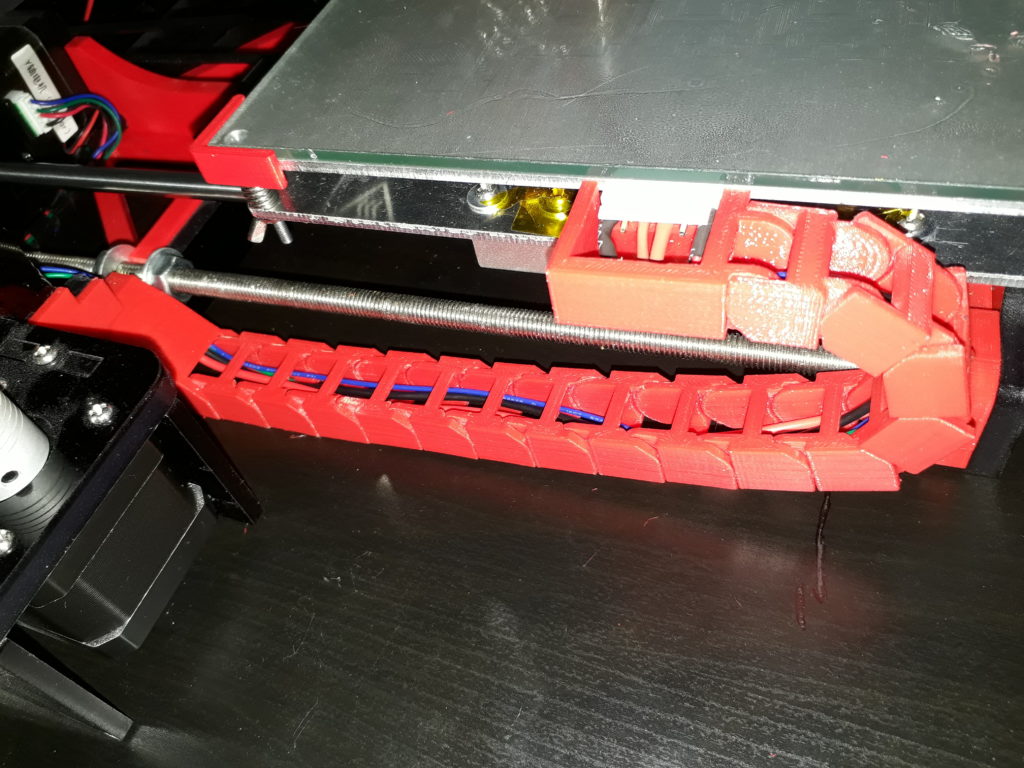
La chaîne de passage de câbles à coté du plateau chauffant. Pas besoin de tout réimprimer seulement 5-6 maillons avec le support qui viens se caler sous le plateau devrait suffire.

Toutes les pièces liées au HotEnd (la plaque de base / le système de fixation du hotend ainsi que le support pour le capteur capacitif) pas besoin de réimprimer la chaîne.

J’ai aussi réimprimé le conduit d’orientation du flux d’air.
Maintenant que ceci est fait passons aux réelles améliorations !!!
Upgrade Etape 3 :
J’ai commencé par créer un caisson autour de mon imprimante qui a pour but de conserver la chaleur dégagée afin qu’elle consomme un peu moins d’énergie et aussi de limiter un peu le bruit qu’elle produit. Pour information le plateau chauffant à lui seul consomme 240W durant la grosse phase de chauffe et descends un peu par la suite (chez moi autour de 190W). J’ai donc commencé par changer d’alimentation (j’ai pris ce modèle sur ebay ) car je souhaite y ajouter un bandeau LED ainsi que quelques autres améliorations tel qu’un Raspberry, un écran de contrôle électrique, des relais, variateur, etc…). J’ai pris ce bandeau LED sur Aliexpress et un variateur de tension pour augmenter / abaisser la puissance du bandeau et je l’ai collé au dessous de la table qui va encadrer l’imprimante (la table du dessus).
Ci-dessous un shéma de montage :

Voici à quoi ressemble mon imprimante aujourd’hui :

On trouve quelques tutos sur le net où les gars utilisent 2 tables IKEA LACK à 8€ chacune et j’ai repris ce concept qui est somme toute assez simple a réaliser. Par contre comme la chaleur va être contenue dans le caisson j’ai décidé de mettre à l’extérieur du caisson un maximum d’électronique (la carte mère, l’alimentation, les Mosfet, l’écran de contrôle de l’imprimante, un écran qui vérifie la consommation, et enfin le moteur qui pousse le filament).
Pour commencer cette étape, il vous suffit d’imprimer 4 pieds pour rehausser la table du dessus ainsi que 4 supports de fixation pour vos panneaux latéraux. ici
J’ai par la suite acheté une plaque de plexiglass d’1m² et 0.3mm d’épaisseur que j’ai découpé pour faire mes panneaux latéraux. J’ai pris une plaque de MDF de 0,4 pour le fond; elle me permettra de fixer l’électronique dessus.
Je trouvais que la table du dessous avait trop de jeu au niveau des pieds j’ai donc fait une étagère pour renforcer cette table et ainsi éviter de retrouver mon imprimante par terre un de ces jours…
Je trouvais que pour la maintenance je n’avais pas assez de place alors j’ai cassé la partie externe du support de fixation de la vitre et j’ai imprimé des petits blocs dans lesquels j’ai mis 2 aimants d’un coté et 1 aimant collé à la vitre (voir l’encadré vert ci-dessous). vous trouverez les plans du support (encadré violet ci-dessous) pour les aimants (par contre il vous faudra ajuster l’échelle de mémoire à 50%) ici

Pour la porte de devant j’ai imprimé des charnières à visser dans le plexiglass ici je n’ai pas souhaité utiliser la tige qui est imprimée avec la charnière car j’ai trouvé qu’elle était compliquée à insérer alors j’ai mis un clou.

Ensuite j’ai imprimé la poignée suivante; rien a dire sur cette poignée pas d’ajustement elle est parfaite : ici

Une fois le caisson fait, vous allez devoir trouver un moyen d’externaliser la bobine de filament. Personnellement j’ai choisi de le mettre en haut du meuble j’ai choisi ce spooler qui est plutôt facile à faire, de plus il est totalement imprimable donc vous n’aurez pas de pièces supplémentaires à acheter et fonctionne très bien. J’avais des doutes sur le fait que la bobine se déroule mal mais que nenni tout fonctionne bien et sans bruits néfastes. Vous trouverez les plans ici

La machine étant à l’intérieur du caisson l’écran n’était pas très visible il me fallait sans cesse me baisser pour utiliser les boutons et consulter l’écran. J’ai trouvé ce plan pour déporter l’écran de l’imprimante il fait tout a fait le boulot et est facilement assemblable avec en prime 2 encoches qui vous permettrons de le fixer à la table. Le plan est ici .
Par contre le câble de l’écran fournit avec l’imprimante est un peu court j’ai donc acheté un nouveau câble d’1M. ATTENTION ne dépassez pas 1M de longueur!!! L’écran est alimenté par la carte mère via le protocole I2C et un câble de plus long ne permettra pas de faire fonctionner l’écran. Moi j’ai acheté le miens sur Ebay ici (le lien arrive).

Afin de déporter ma carte mère et d’y mettre un maximum de choses j’ai imprimé un boitier qui permet d’abriter la carte mère de l’Anet ainsi qu’un RaspberryPi / un relais pour le PI / le convertisseur de courant aussi pour le PI / un ventilateur pour refroidir tout ça. Le plan est ici . (Je remplirais ce boitier avec le PI le relais etc dans mon étape 4 d’upgrade)

Du même gars il y a aussi le boitier pour 2 MOSFET (achetés ici ) qui permettrons de changer la source d’alimentation électrique du plateau chauffant et de la buse. Je m’explique sans MOSFET c’est la carte mère qui va délivrer la puissance à la buse et au plateau chauffant. L’utilité des MOSFET est que le rôle de la carte mère va être de donner l’ordre au MOSFET de prendre de la puissance directement à l’alimentation. En fonctionnant comme ça vous allez fiabiliser votre imprimante car sinon votre carte mère risque de griller après plusieurs dizaine ou centaines d’heures d’utilisation. Le plan du boitier est trouvable ici .

Voici les plans pour le montage d’un MOSFET pour le plateau chauffant. Pour la buse vous n’avez qu’a reprendre ce montage mais le brancher sur la buse. Je vous conseille par contre d’utiliser du câble électrique de 1,5mm² pour le plateau et les MOSFET.

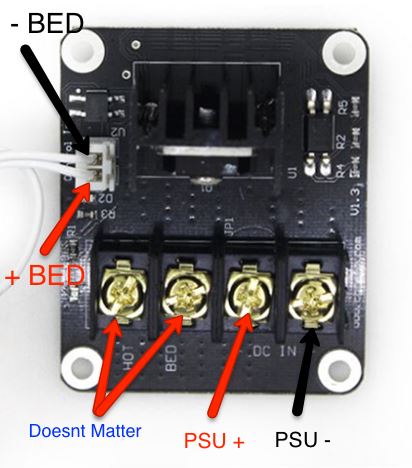
Pour débrancher le plateau sans trop galérer j’ai repris les plans de la photo ci-dessous en allongeant un peu la pièce pour y mettre des cosses mâle et femelles  à la place d’un fusible comme décrit dans la photo ci-dessous. ici L’intérêt est de pouvoir débrancher le plateau chauffant pour modifier le passage de câbles de l’axe Y sans avoir à tout démonter.
à la place d’un fusible comme décrit dans la photo ci-dessous. ici L’intérêt est de pouvoir débrancher le plateau chauffant pour modifier le passage de câbles de l’axe Y sans avoir à tout démonter.

Pour fixer mon alim au dos de mon meuble j’ai choisi d’imprimer des petits supports qui ont l’avantage de ne pas être faits pour un modèle d’alim en particulier vous pourrez les monter sur n’importe quelle alim. ici

J’ai rencontré des problèmes de « wobble »; grosso modo cela signifie que chacune de vos couches ne sont pas situées exactement sur la précédente. Niveau rendu ça ressemble à ça :

La pièce de droite n’est pas régulière et est pleine de « vagues » alors que celle de gauche est parfaite.

Pour résoudre ce type de problème j’ai imprimé la pièce haute des tiges métalliques pour remplacer celles en acrylique qui sont fournies avec l’imprimante. Dans le cercle le plus gros votre tige filetée doit rentrer dans un roulement 608zz (vous voyez les roulements à billes sur la photo ci-dessus). Ainsi les 2 tiges métalliques seront maintenues par le haut et par le bas et ne feront plus de mouvement de balancier lors de l’impression. Dans mon cas mon problème de « wobble » a été résolu de cette façon : ici
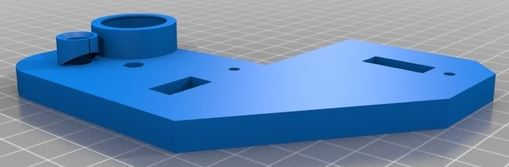
Une fois mes courroies en fibre de verre installées j’ai choisi de modifier le système d’attache sous le plateau chauffant afin de la tendre un peu mieux. Pour cela j’ai trouvé celui-ci (ici) qui est simple et suffisamment mince pour ne pas accrocher le cadre acrylique qui se trouve sous le plateau.
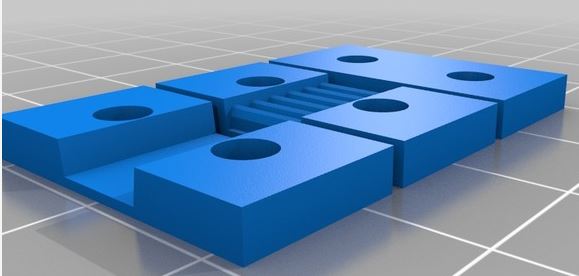
Comme j’ai déporté la carte mère de l’Anet derrière le meuble, il me fallait un système pour éviter de tout déplacer à chaque fois que je voulais accéder à la carte micro-SD. J’ai donc acheté une extension de câble avec un lecteur de cartes SD ( http://s.aliexpress.com/J3UNFFrE?fromSns=Email ). Je lui ait aussi imprimé un support à visser ici

Je ne sais pas si vous avez remarqué mais les vis sous le plateau sont assez galère à tourner… je vous propose d’imprimer ce type de support ( ici ) où le papillon viendra dedans. Ceci vous permettant de faciliter le nivellement de votre plateau chauffant. Par contre je vous conseille de l’imprimer en ABS car avec la chaleur le PLA chez moi s’est un peu déformé jusqu’à toucher la structure acrylique de l’imprimante…

Je vous ait posté quelques photos de mon imprimante afin d’imager un peu tout ce que j’ai pu dire plus haut. Si vous voyez des oublis ou que vous avez n’importe quelle question je ferais mon possible pour vous répondre au plus vite. Merci à vous de m’avoir lu et à bientôt pour l’upgrade 4!










Sacré boulot, merci pour le partage, ça va servir tout ça 😉
salut
je vois que tu as branché tes cables de l’imprimante sans modification sur ta carte de controle, comment u fait si tu as besoin de sortir l’imprimante du caisson, tu débranche tout?
Salut et désolé pour le temps de réponse
j’ai refait tous les cables de l’imprimante car les cables de base étaient souvent trop courts ensuite j’ai mis des broches au niveau de l’entrée des cables dans le caisson afin de pouvoir les déconnecter proprement si je dois enlever l’imprimante du caisson.
Bonsoir pourquoi n as tu pas mis de système de ventilation dans ton caisson?
Merci pour le partage bon boulot
Bonsoir à toi Franck, dans un caisson fait pour imprimer de l’ABS, on ne met pas de ventilo car l’ABS est sensible aux courants d’air, et tout ce que tu vas gagner c’est du warping ou de la délamination.
@+
Code